Setting: различия между версиями
Alug (обсуждение | вклад) |
Alug (обсуждение | вклад) мНет описания правки |
||
| (не показаны 3 промежуточные версии этого же участника) | |||
| Строка 65: | Строка 65: | ||
Это не влияет на автоподбор от [[Hand_pet_(Lootpet)|ручного питомца]]. Питомец всё равно поднимет предмет, который включен у вас в фильтре, даже если он не отображается в клиенте. | Это не влияет на автоподбор от [[Hand_pet_(Lootpet)|ручного питомца]]. Питомец всё равно поднимет предмет, который включен у вас в фильтре, даже если он не отображается в клиенте. | ||
Будьте внимательны, вы можете упустить какие-то важные для вас предметы, отключив мешочки. Убедитесь, что у вас есть питомец и он настроен на подбор предметов с жёлтыми мешочками, которые могут вас заинтересовать, например, [{{site}}?act=database&cat=items&name=%D1%8D%D0%BB%D1%8C%D1%84%D0%B8%D0%B9%D1%81&item-type=0&race=0&job=0&lvfrom=0&lvbefore=100 эльфийский фрукт]. Обратите внимание, что напротив предметов есть переключатель, добавляющий предмет в фильтр питомца. Подробнее можно почитать в статье про [[Hand_pet_(Lootpet)|ручного питомца]. | Будьте внимательны, вы можете упустить какие-то важные для вас предметы, отключив мешочки. Убедитесь, что у вас есть питомец и он настроен на подбор предметов с жёлтыми мешочками, которые могут вас заинтересовать, например, [{{site}}?act=database&cat=items&name=%D1%8D%D0%BB%D1%8C%D1%84%D0%B8%D0%B9%D1%81&item-type=0&race=0&job=0&lvfrom=0&lvbefore=100 эльфийский фрукт]. Обратите внимание, что напротив предметов есть переключатель, добавляющий предмет в фильтр питомца. Подробнее можно почитать в статье про [[Hand_pet_(Lootpet) | ручного питомца]]. | ||
=== Освещение свой/чужой в PK(пвп) === | |||
'''Вкл''' - в пвп-зонах под персонажами отображается индикация в виде кружочка с цветами: | |||
* Красный - противник, любой персонаж не входящий в любую из следующих категорий: | |||
* Зелёный - члены [[Guilds|гильдии]], в которой вы состоите. | |||
* Синий - члены вашего отряда. | |||
* Фиолетовый - члены другой гильдии, которая состоит с вашей гильдией в [{{Wiki}}index.php?title=Guilds#.D0.90.D0.BB.D1.8C.D1.8F.D0.BD.D1.81 альянсе]. | |||
'''Выкл''' - кружки под персонажами не отображаются. | |||
== Косметические настройки == | == Косметические настройки == | ||
| Строка 98: | Строка 107: | ||
{es} | {es} | ||
[[File:Launcher10.png| | [[File:Launcher10.png|mini|El menú de ajustes se abre pulsando la tecla Esc]] | ||
Dentro del juego, pulsar '''Esc''' abre los ajustes de gráficos, música y visualización de objetos. | |||
=== Modo de pantalla completa y resolución === | |||
'''Activado''' - Modo de pantalla completa | |||
'''Desactivado''' - Modo ventana | |||
Selecciona la resolución de pantalla que mejor se adapte a tu monitor. | |||
=== Ajustes de volumen === | |||
Al iniciar el juego, incluso con el volumen al 0 %, la música continúa sonando suavemente hasta que introduces un personaje. | |||
Para desactivar la música por completo, abre la carpeta del juego '''Tales of Pirates\music\''' y borra 15 archivos: desde '''"01.ogg"''' hasta '''"15.ogg"'''. | |||
=== Tipo de cámara === | |||
'''Activado (versión 2)''' - el jugador puede ampliar la cámara manteniendo pulsado el botón derecho del ratón. | |||
'''Desactivado (versión 1)''' - El jugador no puede ampliar la cámara manteniendo pulsado el botón derecho del ratón. | |||
=== Altura de la cámara === | |||
Determina el nivel de zoom de la cámara. | |||
=== Panel de efectos === | |||
'''Activado''' - Muestra el panel de efectos que afectan al personaje. | |||
'''Desactivado''' - No muestra los efectos que afectan al personaje. | |||
=== Movimiento del personaje === | |||
'''Activado''' - Sincroniza la ubicación del personaje con el servidor. | |||
'''Desactivado''' - El cliente del juego predice la ubicación del personaje sin esperar la respuesta del servidor. | |||
=== Velocidad de animación === | |||
Acelera las animaciones que se reproducen al usar habilidades. Esta configuración reemplaza la modificación "antianimación". | |||
=== Desactivar Ataque Automático === | |||
''Activado''' - Los personajes que empuñen un bastón o una daga no podrán realizar un ataque automático normal, solo al mantener presionada la tecla '''Ctrl'''. | |||
'''Desactivado''' - Los ataques automáticos con un bastón o una daga funcionarán con normalidad. | |||
== Ajustes de Pantalla == | |||
== Mostrar Siempre Nombres de Jugadores === | |||
''Activado''' - Muestra los nombres de los jugadores y sus barras de HP sin mantener presionada la tecla Mayús. | |||
'''Desactivado''' - Los nombres de los jugadores y sus barras de HP no se muestran sin mantener presionada la tecla Mayús. | |||
=== Mostrar Siempre Nombres de Monstruos === | |||
''Activado''' - Muestra los nombres de los monstruos y sus barras de HP sin mantener presionada la tecla Mayús. | |||
'''Desactivado''' - Los nombres de los monstruos y sus barras de HP no se muestran sin mantener presionada la tecla Mayús. | |||
=== | === Mostrar Siempre Nombres de Objetos === | ||
''Activado''' - Muestra los nombres de los objetos que caen al suelo sin mantener presionada la tecla Mayús. | |||
''' | '''Desactivado''' - Los nombres de los objetos en el suelo no se muestran a menos que se mantenga pulsada la tecla Mayús. | ||
''' | === Mostrar siempre botín amarillo === | ||
'''Activado''' - Muestra los objetos con un modelo de bolsa amarilla en el suelo. | |||
'''Desactivado''' - Las bolsas amarillas no se muestran en el suelo. | |||
'''Desactivado''' | |||
=== | Esto no afecta la recogida automática de una [[Hand_pet_(Lootpet)|mascota de mano]]. La mascota seguirá recogiendo un objeto habilitado en tu filtro, incluso si no se muestra en el cliente. | ||
Ten cuidado, podrías perder objetos importantes si desactivas las bolsas. Asegúrate de tener una mascota y de que esté configurada para recoger objetos con bolsas amarillas que puedan interesarte, como [{{site}}?act=database&cat=items&name=%D1%8D%D0%BB%D1%8C%D1%84%D0%B8%D0%B9%D1%81&item-type=0&race=0&job=0&lvfrom=0&lvbefore=100 Fruta Élfica]. Ten en cuenta que hay un interruptor junto a los objetos que los añade al filtro de mascotas. Puedes leer más en el artículo sobre [[Hand_pet_(Lootpet) | hand pet]]. | |||
=== Iluminación de aliados/enemigos en JcJ (PvP) === | |||
{ | '''Activado''' - En las zonas JcJ, aparece un círculo con colores debajo de los personajes: | ||
* Rojo: Enemigo, cualquier personaje que no pertenezca a ninguna de las siguientes categorías: | |||
* Verde: Miembros de la [[Guilds|gremio]] a la que perteneces. | |||
* Azul: Miembros de tu escuadrón. | |||
* Morado: Miembros de otra hermandad que forme parte de una [{{Wiki}}index.php?title=Guilds#.D0.90.D0.BB.D1.8C.D1.8F.D0.BD.D1.81 alianza] con tu hermandad. | |||
'''Desactivado''' - Los círculos no se muestran debajo de los personajes. | |||
'''Desactivado''' | |||
== | == Ajustes estéticos == | ||
Desactivar los ajustes estéticos a veces puede ayudar a mejorar ligeramente el rendimiento del juego en ordenadores de gama baja. | |||
== | === Mostrar brillo de armas === | ||
''Activado''' - Muestra brillo y partículas alrededor de las armas con [[Gemas|gemas]] engarzadas. | |||
'''Desactivado''' - Las armas no muestran brillo. | |||
'''Desactivado''' | |||
=== Mostrar | === Mostrar atuendos de jugador === | ||
''Activado''' - Muestra [[How_to_use_the_wardrobe|aparets]] a los jugadores. | |||
'''Desactivado''' - No se muestran los aparets. | |||
'''Desactivado''' | |||
=== Mostrar | === Mostrar monturas === | ||
''Activado''' - Muestra [[Montura|montura]] a los jugadores fuera de las zonas seguras. | |||
'''Desactivado''' - Las monturas no se muestran en las zonas de combate. | |||
Para poder matar monstruos sin quitarte la montura y seguir recibiendo la bonificación de [[Characters_stats|velocidad de movimiento]], debes desactivar la visibilidad de la montura en los ajustes mientras farmeas. Las monturas siempre son visibles en las zonas seguras de las ciudades. | |||
=== Mostrar | === Mostrar Hadas en los Jugadores === | ||
''Activado''' - Muestra las [[Fairy_Pet|hadas]] sobre los jugadores. | |||
'''Desactivado''' - No se muestran las hadas. | |||
=== Mostrar | === Mostrar Alas en los Jugadores === | ||
'''Activado''' | '''Activado''' - Muestra las [[How_to_use_the_wardrobe|alas]] en los jugadores. | ||
'''Desactivado''' - No se muestran las alas. | |||
'''Desactivado''' | |||
{else} | {else} | ||
[[File:Launcher10.png| | [[File:Launcher10.png|mini|The settings menu is opened by pressing the Esc key]] | ||
In-game, pressing '''Esc''' opens the graphics, music, and object display settings. | |||
=== Fullscreen Mode and Resolution === | |||
'''On''' - Fullscreen mode | |||
'''Off''' - Windowed mode | |||
Select a screen resolution that best suits your monitor. | |||
=== Volume Settings === | |||
When the game starts, even at 0% volume, the music continues to play quietly until you enter a character. | |||
To completely disable the music, open the '''Tales of Pirates\music\''' game folder and delete 15 files: from '''"01.ogg"''' to '''"15.ogg"'''. | |||
=== Camera Type === | === Camera Type === | ||
'''On (version 2)''' - the player can zoom in on the camera by holding down the right mouse button. | |||
''' | '''Off (version 1)''' - the player can't zoom in on the camera by holding down the right mouse button. | ||
=== Camera Height === | |||
Determines the camera's zoom level. | |||
=== | === Effects Panel === | ||
'''On''' | '''On''' - Displays the panel of effects affecting the character. | ||
'''Off''' | '''Off''' - Do not display effects affecting the character. | ||
=== | === Character Movement === | ||
'''On''' - Syncs the character's location with the server. | |||
'''Off''' - the game client predicts the character's location without waiting for a response from the server. | |||
=== | === Animation Speed === | ||
Speeds up animations that play when using abilities. This setting replaces the "anti-animation" tweak. | |||
''' | === Disable Auto-Attack === | ||
'''On''' - Characters wielding a staff or dagger cannot perform a normal auto-attack, only when holding down '''Ctrl'''. | |||
'''Off''' - Auto-attacks with a staff or dagger work as usual. | |||
== Display Settings == | |||
''' | === Always Show Player Names === | ||
'''On''' - Displays player names and their HP bars without holding down Shift. | |||
'''Off''' - Player names and HP bars are not displayed without holding down Shift. | |||
=== Always | === Always Show Monster Names === | ||
'''On''' | '''On''' - Displays monster names and their HP bars without holding down Shift. | ||
'''Off''' | '''Off''' - Monster names and HP bars are not displayed without holding Shift. | ||
=== Always | === Always Show Item Names === | ||
'''On''' | '''On''' - Displays the names of items dropped on the ground without holding Shift. | ||
'''Off''' | '''Off''' - Item names on the ground are not displayed unless Shift is held down. | ||
=== Always | === Always Show Yellow Loot === | ||
'''On''' - Displays items with a yellow pouch model on the ground. | |||
''' | '''Off''' - Yellow pouches are not displayed on the ground. | ||
'' | This does not affect auto-pickup from a [[Hand_pet_(Lootpet)|hand pet]]. The pet will still pick up an item that is enabled in your filter, even if it is not displayed in the client. | ||
Be careful, you may miss important items by disabling pouches. Make sure you have a pet and that it's set to pick up items with yellow pouches that might interest you, such as [{{site}}?act=database&cat=items&name=%D1%8D%D0%BB%D1%8C%D1%84%D0%B8%D0%B9%D1%81&item-type=0&race=0&job=0&lvfrom=0&lvbefore=100 Elven Fruit]. Note that there's a toggle next to the items that adds the item to the pet filter. You can read more in the article about [[Hand_pet_(Lootpet) | hand pet]]. | |||
=== | === Friend/Foe Lighting in PvP (PvP) === | ||
'''On''' | '''On''' - In PvP zones, a circle with colors appears under characters: | ||
* Red - Enemy, any character not in any of the following categories: | |||
* Green - Members of the [[Guilds|guild]] you belong to. | |||
* Blue - Members of your squad. | |||
* Purple - Members of another guild that is in an [{{Wiki}}index.php?title=Guilds#.D0.90.D0.BB.D1.8C.D1.8F.D0.BD.D1.81 alliance] with your guild. | |||
'''Off''' | '''Off''' - Circles are not displayed under characters. | ||
== Cosmetic Settings == | == Cosmetic Settings == | ||
Disabling cosmetic settings can help slightly improve game performance on low-end computers. | Disabling cosmetic settings can sometimes help slightly improve game performance on low-end computers. | ||
'''On''' | === Show Weapon Glow === | ||
'''On''' - Displays a glow and particles around weapons with [[Gems|gems]] socketed. | |||
'''Off''' | '''Off''' - Weapons do not display a glow. | ||
=== | === Show Player Outfits === | ||
'''On''' - Displays [[How_to_use_the_wardrobe|aparets]] on players. | |||
''' | '''Off''' - Aparets are not displayed. | ||
''' | === Show Mounts === | ||
'''On''' - Displays [[Mount|mount]] on players outside safe zones. | |||
'''Off''' - Mounts are not displayed in combat zones. | |||
To be able to kill monsters without removing your mount and continue receiving the [[Characters_stats|movement speed]] bonus, you need to disable mount visibility in the settings while farming. Mounts are always visible in safe zones of cities. | |||
''' | === Show Fairies on Players === | ||
'''On''' - Displays the [[Fairy_Pet|fairies]] above players. | |||
'''Off''' - Fairies are not displayed. | |||
'''On''' | === Show Wings on Players === | ||
'''On''' - Displays the [[How_to_use_the_wardrobe|wings]] on players. | |||
'''Off''' | '''Off''' - Wings are not displayed. | ||
{end} | {end} | ||
{{Навигация}} | {{Навигация}} | ||
Текущая версия от 17:58, 27 октября 2025
{ru}
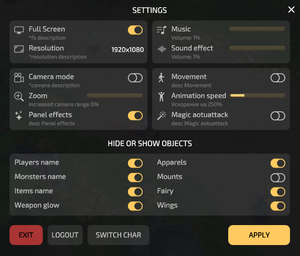
В игре нажатие Esc открывает настройки графики, музыки, отображение объектов.
Полноэкранный режим и разрешение
Вкл - полноэкранный режим
Выкл - оконный режим
Выберите разрешение экрана, которое больше подходит для вашего монитора.
Настройки громкости
При запуске игры, даже при громкости 0%, музыка продолжает тихо играть, пока вы не введете персонажа.
Чтобы полностью отключить музыку, нужно открыть папку с игрой Tales of Pirates\music\ и удалить 15 файлов: от "01.ogg" до "15.ogg".
Тип камеры
Вкл (версия 2) - игрок может приближать камеру зажав ПКМ.
Выкл (версия 1) - игрок не может приближать камеру зажав ПКМ.
Высота камеры
Определяет уровень приближения и отдаления камеры от земли.
Панель эффектов
Вкл - отобразить панель эффектов, действующих на персонажа.
Выкл - не отображать эффекты, действующие на персонажа.
Передвижение персонажа
Вкл - синхронизировать местоположение персонажа с сервером.
Выкл - игровой клиент предугадывает местоположение персонажа не дожидаясь ответа от сервера.
Скорость анимации
Ускоряет воспроизведение анимаций, которая проигрывается при использовании умений. Настройка пришла на замену твику "антианимации".
Отключение авто-атаки
Вкл - Персонажи, имеющие в руках посох или кинжал не могут атаковать обычной автоатакой, только при зажатой Ctrl.
Выкл - Автоатаки с посохом или кинжалом работают как обычно.
Настройки отображения информации
Всегда отобр. имена игроков
Вкл - отображает имена игроков, их полоски ХП без зажатия Shift.
Выкл - имена игроков и полоски ХП не отображаются без зажатия Shift.
Всегда отобр. имена монстров
Вкл - отображает имена монстров, их полоски ХП без зажатия Shift.
Выкл - имена монстров и полоски ХП не отображаются без зажатия Shift.
Всегда отобр. имена предметов
Вкл - отображает названия предметов, выпавших на землю без зажатия Shift.
Выкл - имена предметов на земле не отображаются, если не зажать Shift.
Всегда отобр. желтый лут
Вкл - отображает на земле предметы, которые имеют модель жёлтого мешочка.
Выкл - жёлтые мешочки не отображаются яна земле.
Это не влияет на автоподбор от ручного питомца. Питомец всё равно поднимет предмет, который включен у вас в фильтре, даже если он не отображается в клиенте. Будьте внимательны, вы можете упустить какие-то важные для вас предметы, отключив мешочки. Убедитесь, что у вас есть питомец и он настроен на подбор предметов с жёлтыми мешочками, которые могут вас заинтересовать, например, эльфийский фрукт. Обратите внимание, что напротив предметов есть переключатель, добавляющий предмет в фильтр питомца. Подробнее можно почитать в статье про ручного питомца.
Освещение свой/чужой в PK(пвп)
Вкл - в пвп-зонах под персонажами отображается индикация в виде кружочка с цветами:
- Красный - противник, любой персонаж не входящий в любую из следующих категорий:
- Зелёный - члены гильдии, в которой вы состоите.
- Синий - члены вашего отряда.
- Фиолетовый - члены другой гильдии, которая состоит с вашей гильдией в альянсе.
Выкл - кружки под персонажами не отображаются.
Косметические настройки
Отключение косметических настроек в некоторых случаях может помочь немного улучшить производительность игры на слабых компьютерах.
Отображение свечения оружий
Вкл - отображает свечение и частицы вокруг оружия, в котором вставлены самоцветы.
Выкл - оружие не отображает свечение.
Отображать костюмы игроков
Вкл - отображает апарели у игроков.
Выкл - апарели не отображаются.
Отображать ездовых животных
Вкл - отображает ездовое животное у игроков за пределами безопасных зон.
Выкл - ездовые животные не отображаются в боевых зонах.
Чтобы иметь возможность убивать монстров, не снимая ездовое животное, продолжая получать бонус к скорости передвижения, нужно отключить видимость ездового животного в настройках во время фарма. В безопасных зонах городов ездовые животные всегда видны.
Отображать фей у игроков
Вкл - отображает фей над игроками.
Выкл - феи не отображаются.
Отображать крылья у игроков
Вкл - отображает крылья у игроков.
Выкл - крылья не отображаются.
{es}
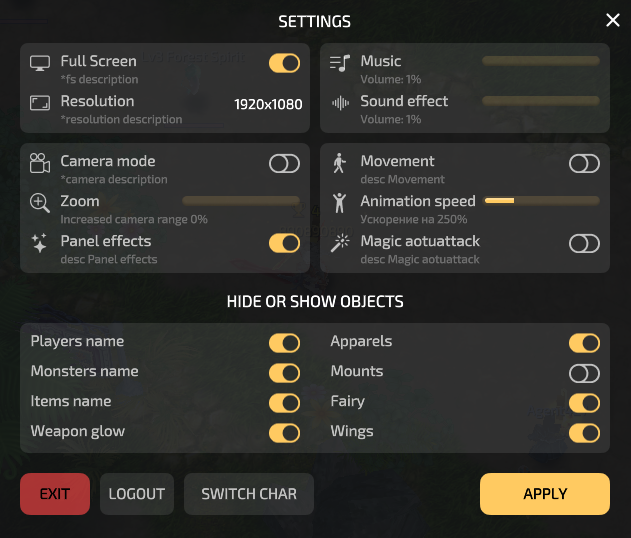 Dentro del juego, pulsar Esc abre los ajustes de gráficos, música y visualización de objetos.
Dentro del juego, pulsar Esc abre los ajustes de gráficos, música y visualización de objetos.
Modo de pantalla completa y resolución
Activado - Modo de pantalla completa
Desactivado - Modo ventana
Selecciona la resolución de pantalla que mejor se adapte a tu monitor.
Ajustes de volumen
Al iniciar el juego, incluso con el volumen al 0 %, la música continúa sonando suavemente hasta que introduces un personaje.
Para desactivar la música por completo, abre la carpeta del juego Tales of Pirates\music\ y borra 15 archivos: desde "01.ogg" hasta "15.ogg".
Tipo de cámara
Activado (versión 2) - el jugador puede ampliar la cámara manteniendo pulsado el botón derecho del ratón.
Desactivado (versión 1) - El jugador no puede ampliar la cámara manteniendo pulsado el botón derecho del ratón.
Altura de la cámara
Determina el nivel de zoom de la cámara.
Panel de efectos
Activado - Muestra el panel de efectos que afectan al personaje.
Desactivado - No muestra los efectos que afectan al personaje.
Movimiento del personaje
Activado - Sincroniza la ubicación del personaje con el servidor.
Desactivado - El cliente del juego predice la ubicación del personaje sin esperar la respuesta del servidor.
Velocidad de animación
Acelera las animaciones que se reproducen al usar habilidades. Esta configuración reemplaza la modificación "antianimación".
Desactivar Ataque Automático
Activado' - Los personajes que empuñen un bastón o una daga no podrán realizar un ataque automático normal, solo al mantener presionada la tecla Ctrl.
Desactivado - Los ataques automáticos con un bastón o una daga funcionarán con normalidad.
Ajustes de Pantalla
Mostrar Siempre Nombres de Jugadores =
Activado' - Muestra los nombres de los jugadores y sus barras de HP sin mantener presionada la tecla Mayús.
Desactivado - Los nombres de los jugadores y sus barras de HP no se muestran sin mantener presionada la tecla Mayús.
Mostrar Siempre Nombres de Monstruos
Activado' - Muestra los nombres de los monstruos y sus barras de HP sin mantener presionada la tecla Mayús.
Desactivado - Los nombres de los monstruos y sus barras de HP no se muestran sin mantener presionada la tecla Mayús.
Mostrar Siempre Nombres de Objetos
Activado' - Muestra los nombres de los objetos que caen al suelo sin mantener presionada la tecla Mayús.
Desactivado - Los nombres de los objetos en el suelo no se muestran a menos que se mantenga pulsada la tecla Mayús.
Mostrar siempre botín amarillo
Activado - Muestra los objetos con un modelo de bolsa amarilla en el suelo.
Desactivado - Las bolsas amarillas no se muestran en el suelo.
Esto no afecta la recogida automática de una mascota de mano. La mascota seguirá recogiendo un objeto habilitado en tu filtro, incluso si no se muestra en el cliente. Ten cuidado, podrías perder objetos importantes si desactivas las bolsas. Asegúrate de tener una mascota y de que esté configurada para recoger objetos con bolsas amarillas que puedan interesarte, como Fruta Élfica. Ten en cuenta que hay un interruptor junto a los objetos que los añade al filtro de mascotas. Puedes leer más en el artículo sobre hand pet.
Iluminación de aliados/enemigos en JcJ (PvP)
Activado - En las zonas JcJ, aparece un círculo con colores debajo de los personajes:
- Rojo: Enemigo, cualquier personaje que no pertenezca a ninguna de las siguientes categorías:
- Verde: Miembros de la gremio a la que perteneces.
- Azul: Miembros de tu escuadrón.
- Morado: Miembros de otra hermandad que forme parte de una alianza con tu hermandad.
Desactivado - Los círculos no se muestran debajo de los personajes.
Ajustes estéticos
Desactivar los ajustes estéticos a veces puede ayudar a mejorar ligeramente el rendimiento del juego en ordenadores de gama baja.
Mostrar brillo de armas
Activado' - Muestra brillo y partículas alrededor de las armas con gemas engarzadas.
Desactivado - Las armas no muestran brillo.
Mostrar atuendos de jugador
Activado' - Muestra aparets a los jugadores.
Desactivado - No se muestran los aparets.
Mostrar monturas
Activado' - Muestra montura a los jugadores fuera de las zonas seguras.
Desactivado - Las monturas no se muestran en las zonas de combate.
Para poder matar monstruos sin quitarte la montura y seguir recibiendo la bonificación de velocidad de movimiento, debes desactivar la visibilidad de la montura en los ajustes mientras farmeas. Las monturas siempre son visibles en las zonas seguras de las ciudades.
Mostrar Hadas en los Jugadores
Activado' - Muestra las hadas sobre los jugadores.
Desactivado - No se muestran las hadas.
Mostrar Alas en los Jugadores
Activado - Muestra las alas en los jugadores.
Desactivado - No se muestran las alas. {else}
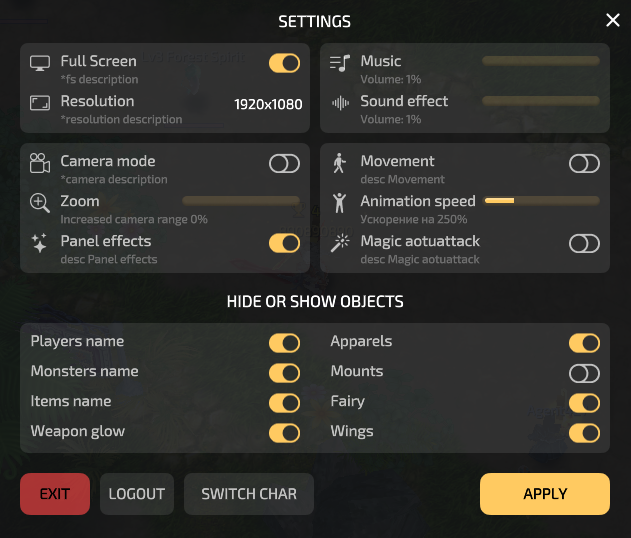 In-game, pressing Esc opens the graphics, music, and object display settings.
In-game, pressing Esc opens the graphics, music, and object display settings.
Fullscreen Mode and Resolution
On - Fullscreen mode
Off - Windowed mode
Select a screen resolution that best suits your monitor.
Volume Settings
When the game starts, even at 0% volume, the music continues to play quietly until you enter a character.
To completely disable the music, open the Tales of Pirates\music\ game folder and delete 15 files: from "01.ogg" to "15.ogg".
Camera Type
On (version 2) - the player can zoom in on the camera by holding down the right mouse button.
Off (version 1) - the player can't zoom in on the camera by holding down the right mouse button.
Camera Height
Determines the camera's zoom level.
Effects Panel
On - Displays the panel of effects affecting the character.
Off - Do not display effects affecting the character.
Character Movement
On - Syncs the character's location with the server.
Off - the game client predicts the character's location without waiting for a response from the server.
Animation Speed
Speeds up animations that play when using abilities. This setting replaces the "anti-animation" tweak.
Disable Auto-Attack
On - Characters wielding a staff or dagger cannot perform a normal auto-attack, only when holding down Ctrl.
Off - Auto-attacks with a staff or dagger work as usual.
Display Settings
Always Show Player Names
On - Displays player names and their HP bars without holding down Shift.
Off - Player names and HP bars are not displayed without holding down Shift.
Always Show Monster Names
On - Displays monster names and their HP bars without holding down Shift.
Off - Monster names and HP bars are not displayed without holding Shift.
Always Show Item Names
On - Displays the names of items dropped on the ground without holding Shift.
Off - Item names on the ground are not displayed unless Shift is held down.
Always Show Yellow Loot
On - Displays items with a yellow pouch model on the ground.
Off - Yellow pouches are not displayed on the ground.
This does not affect auto-pickup from a hand pet. The pet will still pick up an item that is enabled in your filter, even if it is not displayed in the client. Be careful, you may miss important items by disabling pouches. Make sure you have a pet and that it's set to pick up items with yellow pouches that might interest you, such as Elven Fruit. Note that there's a toggle next to the items that adds the item to the pet filter. You can read more in the article about hand pet.
Friend/Foe Lighting in PvP (PvP)
On - In PvP zones, a circle with colors appears under characters:
- Red - Enemy, any character not in any of the following categories:
- Green - Members of the guild you belong to.
- Blue - Members of your squad.
- Purple - Members of another guild that is in an alliance with your guild.
Off - Circles are not displayed under characters.
Cosmetic Settings
Disabling cosmetic settings can sometimes help slightly improve game performance on low-end computers.
Show Weapon Glow
On - Displays a glow and particles around weapons with gems socketed.
Off - Weapons do not display a glow.
Show Player Outfits
On - Displays aparets on players.
Off - Aparets are not displayed.
Show Mounts
On - Displays mount on players outside safe zones.
Off - Mounts are not displayed in combat zones.
To be able to kill monsters without removing your mount and continue receiving the movement speed bonus, you need to disable mount visibility in the settings while farming. Mounts are always visible in safe zones of cities.
Show Fairies on Players
On - Displays the fairies above players.
Off - Fairies are not displayed.
Show Wings on Players
On - Displays the wings on players.
Off - Wings are not displayed. {end}
{ru}
Навигация
{es}
{else}
{end}